Entra ID, eski adıyla Azure AD, bulut tabanlı kimlik ve erişim yönetimi çözümleri sunan bir bulut platformdur. Active Directory ile entegre çalışarak, kullanıcı ve grup bilgilerini buluta senkronize eder. Bu süreçte hangi OU'ların senkronize edileceğini doğru bir şekilde belirlemek, hem güvenlik hem de performans açısından son derece önemlidir. Senkronizasyon işlemi, kritik verilerin buluta aktarılmasını sağlar ve kullanıcıların hem On-Prem. hem de bulut tabanlı uygulamalara tek bir kimlikle erişim sağlamasına olanak tanır. Bu nedenle, hangi OU'ların dahil edileceği konusunda net ve stratejik kararlar alınması gerekir.
Bu nedenle Active Directory ortamlarının yönetiminde, Organizational Unit (OU) yapılandırılma ve senkronizasyon kurallarının belirlenmesi, her zaman kritik bir önem taşır. Özellikle büyük ve dağıtık yapılarla çalışırken, senkronizasyon süreçlerinin sorunsuz bir şekilde işlemesi için senkronizasyona hangi OU'ların dahil edilmesi gerektiğini bilmek, hem yönetim hem de bakım süreçlerini kolaylaştırır. Ancak, bu tür işlemleri manuel olarak yapmak oldukça zahmetli olabilir. İşte tam bu noktada, belirli PowerShell komut ve Script'leri devreye girerek, süreçleri otomatikleştirmemizi ve insan hatasını en aza indirmemizi sağlar.
Microsoft Entra ID Connect ile On-Prem. Active Directory'den Entra ID'ye (Azure AD) hangi OU'ların senkronize edildiğini görüntülemek oldukça basit bir işlemdir. Microsoft Entra ID Connect ile Domain and OU Filtering ekranında, senkronize edilen OU'lar işaretlenmiş olarak gösterilir ve bu da görsel olarak hangi OU'ların dahil edildiğini anında anlamanızı sağlar. Ancak, bu yöntem manuel bir işlem gerektirir ve özellikle geniş yapılarda zaman alıcı olabilir.
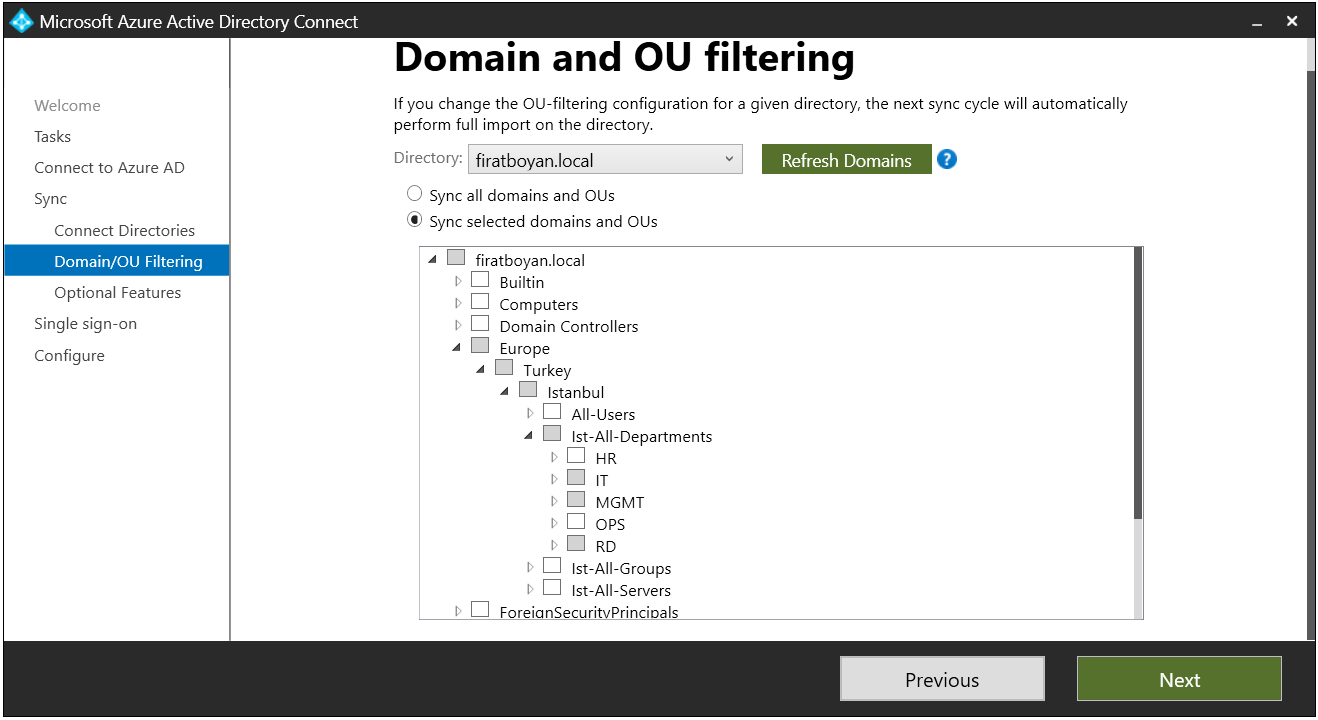
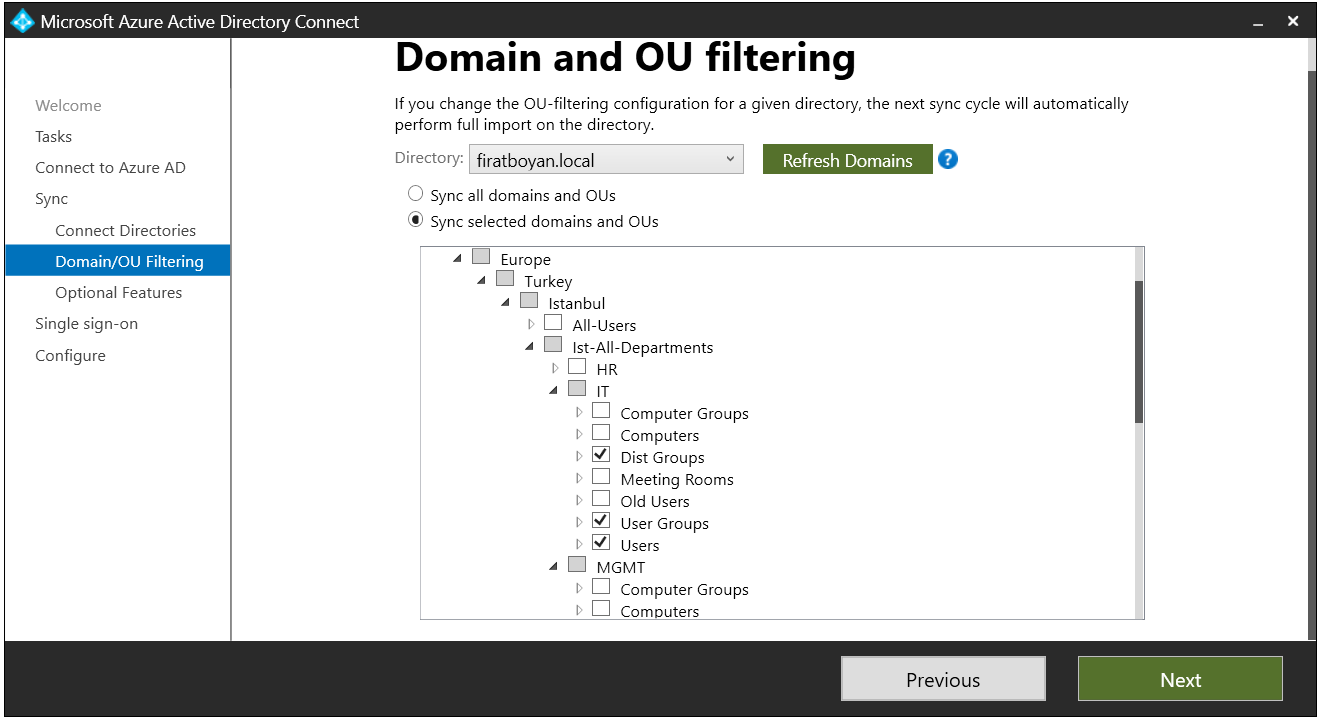

Daha hızlı ve pratik bir çözüm arıyorsanız, PowerShell kullanarak hangi OU'ların senkronize edildiğini görmek çok daha etkili bir yol sunar. Kendi yazmış olduğum aşağıdaki PowerShell Script, Active Directory ortamındaki OU'ları listelerken, bunları hem tam Distinguished Name formatında hem de sade bir gösterimle sunma amacını taşımaktadır. Bir başka deyişle, hem detaylı bir görünüm sağlayarak hangi OU'nun hangi hiyerarşik yapı içerisinde yer aldığını göstermekte hem de daha basit bir formatla kullanıcıya okunabilir bir çıktı sunmaktadır.
Graphical User Interface (GUI) kullanarak OU'ları manuel olarak kontrol etmek yerine, PowerShell ile bu veriyi çekmek hem operasyonel verimliliği artırır hem de hata riskini en aza indirir. PowerShell'in sağladığı esneklik, bu gibi görevleri sadece birkaç komut ile otomatikleştirmemizi sağlarken, Script'in özelleştirilmesi ve çıktının ihtiyaçlara göre şekillendirilmesi de bir o kadar önemlidir. Özellikle senkronizasyon durumunu sık sık kontrol etmeniz gereken durumlarda, bu yöntem, iş akışınızı hızlandırır ve işleri daha düzenli hale getirir. PowerShell'in sunduğu esneklik ve otomasyon yetenekleri sayesinde, senkronizasyon işlemlerine dair bilgileri daha etkili bir şekilde yönetmek ve görüntülemek mümkün olur.
Basit bir listeleme işlemi gibi görünse de, OU'lar arasında doğru bağlantıların kurulması ve gerekli filtrelemelerin yapılması, senkronizasyon sürecindeki hataların önüne geçer. Bu Script, özellikle senkronizasyon sorunlarını minimize etmek isteyenler için faydalı olacaktır. Özellikle Hybrid ortamlarda Active Directory ve Entra ID (Azure AD) gibi servislerle çalışanlar için, bu tarz bir Script’in ne kadar kullanışlı olabileceğin anlamak zor değildir.
$SyncConnector = Get-ADSyncConnector | Where-Object {$_.Name -notmatch ' - aad'}
$OUList = $SyncConnector.Partitions.ConnectorPartitionScope.ContainerInclusionList
Write-Host "1- Distinguished Name (DN) Gösterim:" -ForegroundColor Yellow
$OUList
Write-Host ""
Write-Host "`2- Sade Gösterim:" -ForegroundColor Yellow
$OUList | ForEach-Object {
$ouParts = $_ -split ','
$ouParts -match '^OU=' -join ' > '
} |
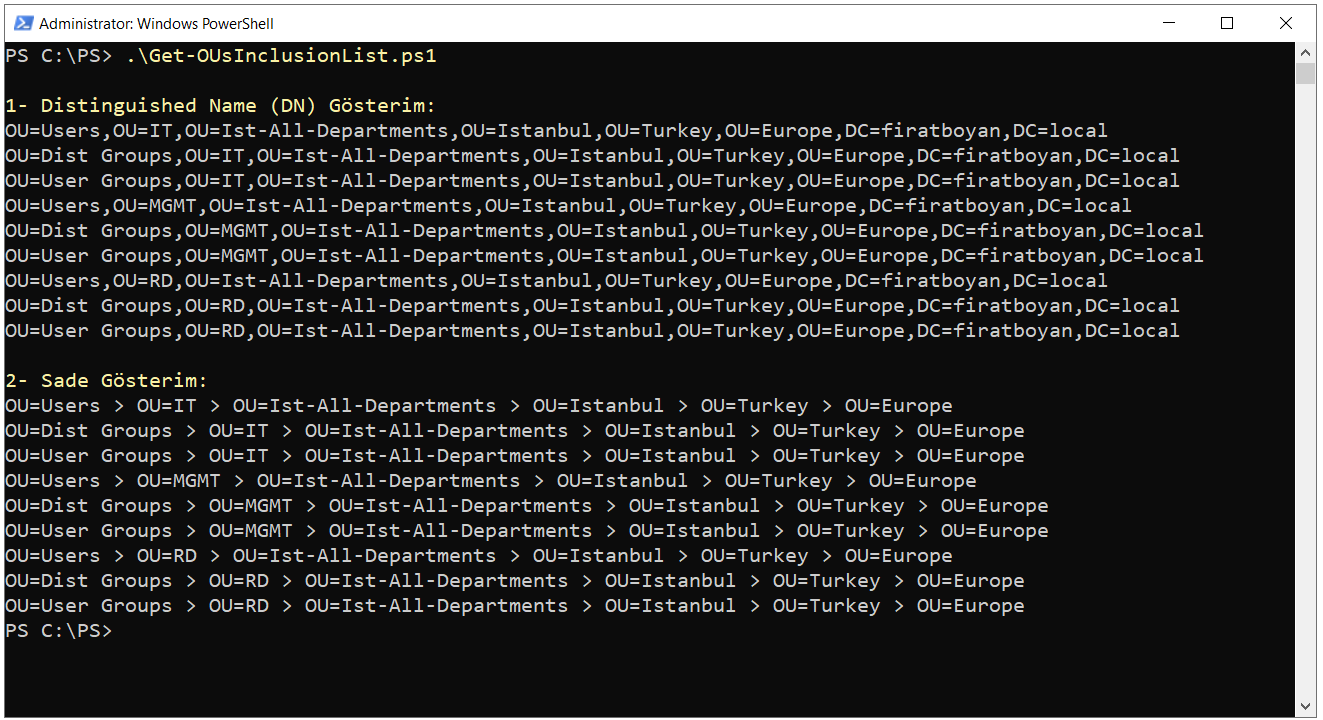
PowerShell kullanarak Entra ID'ye senkronize edilen Organizational Unit'leri listeleme sürecini detaylı bir şekilde ele aldığımız bu makale, teknik yönetim süreçlerinde kolaylık sağlamak için tasarlandı. Anlattığımız yöntemler sayesinde, karmaşık gibi görünen bu süreci basit adımlarla tamamlayabilir ve senkronizasyon süreçlerini daha iyi kontrol edebilirsin.
Bu makalede, PowerShell ile Entra ID'ye Sync edilen OU'ların nasıl listelenebileceğini, tamamen pratik ve okunabilir bir örnek üzerinden anlattım. Özellikle SynchronizationRule mantığını, Connector yapılarını ve DistinguishedName bazlı filtrelemeyi birlikte ele almak, yazılan komutların gerçekte neyi hedeflediğini görmek açısından oldukça açıklayıcı oldu. Tek tek OU isimlerini manuel kontrol etmek yerine, hedefin doğrudan PowerShell üzerinden tespit edilmesi süreci hem hızlandırıyor hem de hata riskini düşürüyor.
Yöntemin asıl gücü, senkronize edilen nesnelerin hangi OU'lardan geldiğini doğrudan SyncRule içinden çekebilmemizden geliyor. Ayrıca, bu komutların dışarıdan karmaşık gibi görünse de, yapı bir kez kavrandığında günlük kontrol ve analizlerde oldukça kullanışlı hale geldiği açıkça görülüyor. Enta ID Connect içindeki veri akışını anlamak ve gerektiğinde detaylı rapor üretmek isteyenler için bu yaklaşım, GUI'de görünmeyen detaylara ulaşmak açısından oldukça pratik bir pencere açıyor.
Konuya hakim olanlar için bu komutlar, yalnızca birer sorgu değil; Sync mantığının nasıl çalıştığını satır satır gözlemleyebileceğiniz bir araç gibi düşünülmeli. Statik raporların ya da GUI ekranlarının veremeyeceği düzeyde detay sağlıyor olması da bu yöntemi değerli kılıyor. Asıl fark, senkronizasyonun hangi OU'lardan aktığını doğrudan gözlemleyebilmekte. İhtiyacınız olan şey tam olarak buysa, artık doğru yerden bakıyorsunuz.
Faydalı olması dileğiyle...